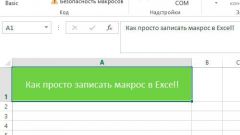Инструкция
1
Повысьте уровень безопасности в настройках программы - это самый простой способ избавиться от проверок и дополнительных вопросов при запуске MS Excel. Для этого запустите Excel двойным щелчком по ярлыку на рабочем столе или любым другим удобным способом. Если при этом появится окно с запросом о запуске или отключении макроса, нажмите любую из кнопок и продолжите запуск.
2
Когда откроется окно программы, в меню, которое находится в верхней части окна, левой кнопкой мыши выберите пункт «Сервис». После этого появится выпадающий список - в нем левой кнопкой выберите пункт «Параметры». Вы увидите различные закладки - выберите ту, на которой написано «Безопасность».
3
Найдите в нижней части страницы этой закладки кнопку с надписью «Безопасность макросов». Нажмите на нее левой кнопкой мыши. Откроется окно параметров запуска макросов, в котором есть четыре положения переключателя: «очень высокая», «высокая», «средняя», «низкая». Каждый из этих переключателей означает ту или иную степень проверки всех возможных макросов при запуске Excel на данном компьютере.
4
Выберите положение «очень высокая» для отключения запуска всех микропрограмм, которые не находятся в специально установленном «надежном хранилище». Все остальные макросы, вне зависимости от их расположения и наличия подписи создателя, будут отключены.
5
Выберите положение переключателя «высокая» для активации режима повышенной безопасности. Этот вариант пригодится, если у вас есть необходимость использовать макросы время от времени. Неподписанные макросы будут отключены, а подписанные и из надежных источников будут запускаться как обычно. В большинстве случаев это самый удобный для использования вариант.
6
Когда определитесь с выбором, нажмите кнопку «ОК», тогда параметры будут сохранены. Снова нажмите «ОК» для закрытия окна настроек. Закройте Excel и запустите снова — проблема устранена.